Сферическая панорама как сделать
Добавил пользователь Владимир З. Обновлено: 05.10.2024
В этой статье вы узнаете о процессе создания панорам 360. Я расскажу о том, как делаются 3D панорамы, начиная со съемки и заканчивая сборкой и вариантах использования.
Создать 3D панорамы можно на основе фотографий или на основе 3D модели (рендер). В этой статье речь пойдет исключительно о фотопанорамах без использования компьютерной графики.
Содержание
- Что такое 3D панорама 360°
- Съемка 3D панорам
- Фотосъемка на камеру 360°
- Съемка на фотоаппарат
- Склейка 3D панорам
- Публикация 3D панорам
- Бесплатные способы
- Платные способы
- Затраты на самостоятельное создание 3D панорам
- Время на обучение
- Расходы оборудование
- Расходы на ПО
- Время на съемку и сборку панорам
- Стоимость 3D панорам
- Выводы
Что такое 3D панорама 360°?
3D панорама или панорама 360 - это интерактивное фотоизображение позволяющее показать окружающее пространство вокруг точки съемки со всех сторон.
Панорама может состоять минимум из двух кадров при съемке на специальные камеры 360, или и из гораздо большего количества исходных фотографий при съемке на оборудование с меньшим углом обзора, например камеры со сменной оптикой.
Съемка 3D панорам
Есть два самых популярных способа: съемка на специальные камеры 360° и на обычный фотоаппарат с последующей склейкой фотографий.
Фотосъемка на камеру 360°
Используются на специальные компактные камеры 360°, например, Ricoh Theta V.
Плюсы
- невысокая стоимость
- малогабаритная и легкая
- простота в использовании - съемка в один клик
- высокая скорость съемки
- автоматическая склейка панорам - не требует навыков сборки панорам и экономит время
Минусы
- стыки при автоматической склейке панорам
- низкое разрешение и детализация
- шумное изображение
- неестественные цвета
- узкий диапазон яркостей - пересвеченные источники света и проваленные тени
- съемка в формате Jpeg - мало пригодно для постобработки
Использовать такие камеры я рекомендую только при очень больших объемах и при очень ограниченных бюджетах, так как единственное ощутимое преимущество этого варианта - это скорость съемки и автоматическая сборка.
Съемка на фотоаппарат
В большинстве случаев съемка осуществляется на зеркальную или беззеркальную камеру с гораздо большей матрицей, чем в первом случае, чаще всего - полнокадровой.
Для получения качественных 3D панорам без следов сшивки, снимать кадры для панорамы требуется со штатива с использованием специальной панорамной головы.
Камера вертикально устанавливается на панорамную головку, позволяющую вращать камеру вокруг беспараллаксной точки - это значит, что при повороте или наклоне камеры, расположенные на переднем плане объекты, не смещаются относительно заднего плана - это позволяет получить идеальную склейку панорамы без стыков.
Плюсы
- отсутствие стыков на панораме
- высокое разрешение и детализация
- изображение без шумов
- естественные цвета
- широкий диапазон яркостей
- съемка в формате RAW - позволяет обработать изображение более качественно
Минусы
- относительно высокая стоимость панорамного комплекта
- габариты и вес - камера + штативная головка + штатив - около 5 кг
- требуются знания и опыт для настройки панорамной головки и фотосъемки
- низкая скорость съемки в сравнении с камерами 360°
- полуавтоматическая склейка панорам - требует навыка сборки панорам
- времязатраты на сборку и обработку
Склейка 3D панорам
При съемке на портативную камеру 360°
При съемке на камеру 360° сборка происходит автоматически либо в специальной программе, которая идет в комплекте с камерой.
При съемке на фотоаппарат
При использовании фотокамеры вместе с панорамной головой, процесс сборки заключается в сцепке соседних кадров панорамы снятых внахлест друг к другу, когда один кадр перекрывает другой.

Для этого применяется специальное программное обеспечение:
-
- самая продвинутая и функциональная программа для сборки панорам, но при это довольно сложная в освоении;
- AutoPano Giga - средний вариант по сложности и простой в освоении, но вместе с тем менее функциональный; - в программе есть функционал для работы с панорамами, но для панорам 360° он практически не применим из-за простоты функционала и невозможности сцепить края панорамы и замкнуть ее; и др.
Процесс сборки заключается в склейке соседних кадров панорамы снятых внахлест друг к другу, когда один кадр перекрывает другой.
Публикация 3D панорам
Публиковать панорамы 360° можно как отдельно, так и в составе 3D тура. Ниже я опишу основные способы публикации, наверняка есть еще множество менее популярных вариантов.
Бесплатные способы публикации
Facebook - опубликовать панорамы можно только по одной, но нем есть встроенный просмотрщик панорам.
Google Maps - можно создавать проекты из панорам со стрелками переходов, но есть ряд условий, выполнение которых необходимо для прохождения модерации.
Платные способы
В основном используются для публикации проектов 3D туров состоящих больше чем из одной панорамы. Для сборки виртуальных туров необходимо платное программное обеспечение. ПО для сборки либо покупается разово, либо доступно по подписке с ежемесячной оплатой.
Публикация на своем хостинге/сайте - для сборки туров используются Pano2VR, PanoTour, KrPano.
Яндекс Карты - публикация проекта платная, через аффилированную компанию neq4. Сборка проекта оплачивается отдельно, плюс публикация каждой панорамы. Также необходимо, чтобы панорамы соответствовали требованиям Яндекса.
Затраты на самостоятельное создание 3D панорам
В этом разделе я расскажу сколько времени и денег вам необходимо потратить, чтобы сделать панорамы сопоставимые по качеству с теми, которые вы получите заказывая бюджетный 3D тур.
Время на обучение
Разумеется вы потратите гораздо меньше времени на обучение если у вас есть опыт фотосъемки или вы специализируетесь на других сферах фотографии и решили развивать новое направление. В противном случае вам придется потратить около полумесяца, чтобы освоить большое количество важных нюансов настройки оборудования, а также съемки и сборки 3D панорам, и это без учета того, что для обработки панорам нужно освоить Photoshop. Уже на этом этапе мы получаем неоправданные вложения для создания одного или нескольких проектов.
Расходы на покупку или аренду оборудования
В минимальный комплект фотооборудования для съемки панорам входит:
- фотоаппарат
- объектив
- штатив
- панорамная головка
Покупка оборудования
Самый простой бу комплект - от 23 000 руб.
Самый простой новый комплект - от 49 300 руб.
Мой рабочий комплект для сравнения - больше 165 000 руб.
В крупных городах в аренду можно взять любой из приведенных выше комплектов стоимостью от 5000 до 1000 руб. в сутки.
Итого учитывая запасной день на предварительное тестирование стоимость аренды составит около 10-20 тыс. руб.
Расходы на ПО
Если вы планируете самостоятельно собирать и публиковать панорамы не забудьте учесть стоимость необходимого софта
- ПО для сборки 3D панорам - от 9000 руб. (PTGui)
- ПО для цветокоррекции и ретуши - от 650 руб. в месяц (Adobe Photoshop)
- ПО для сборки 3D туров - от 10900 руб. (KrPano)
Время на съемку и сборку панорам
Для примера возьмем проект 3D тура из 10 панорам.
Продолжительность съемки
Среднее время съемки 1 панорамы 5-10 минут - итого 1-2 часа на съемку.
Времязатраты на склейку панорам
Здесь все слишком индивидуально, в зависимости от сложности панорамы, качества настройки оборудования и опыта, сборка может занимать от 10 минут до часа. Но это без учета подготовки изображений к сборке: первичная цветокоррекция, сборка HDR и т.п.
Время затраты на сборку 3D тура
Время сборки виртуального тура зависит от сложности навигации и используемого ПО. В среднем заложите 1-2 часа. Опять же в случае если вы делаете это не в первый раз.
Стоимость 3D панорам
Это среднерыночные цены, разумеется они сильно отличаются от региона к региону и от фотографа к фотографу. Сборка 3D тура почти всегда входит в стоимость, но этот момент, как и уровень обработки требуется уточнять заранее.
- от 500 до 1000 руб. - обычно цилиндрические панорамы или сферические без пола, из обработки только базовая цветокоррекция, скорее всего будут видны следы сборки: стыки и засечки на местах склейки кадров. Вертикали скорее всего не выровнены, из-за чего панорама может наклоняться при вращении.
- от 1000 до 2000 руб. - цилиндрические или сферические панорамы со съемкой в HDR и более детальной обработкой. Ретушь может быть включена в стоимость, но не всегда.
- от 2000 до 3000 руб. - сферические или цилиндрические панорамы с детальной обработкой, в стоимость включена съемка в HDR и ретушь изображений: следы износа помещений, пыль, царапины, провода и т.п.. В стоимость панорам могут быть включены дополнительные модификации тура.
- от 3000 руб. - сложные 3D панорамы, например внутри салонов автомобилей.
Выводы
Самостоятельно разбираться в процессе создания 3D панорам имеет смысл только в том случае, если вы планируете снимать часто и помногу, в качестве хобби или заработка.
Если же вам требуется создание тура для коммерческой недвижимости или портфолио, то нет никакого смысла пытаться снять панорамы самостоятельно. У вас уйдет неоправданно много времени на обучение, покупку ПО и аренду оборудования, качество результата же будет по нижней границе рынка, так как слишком много важных нюансов, от которых сильно зависит итоговое качество работы.
Евгений Галанин
Фотограф интерьеров и архитектуры.
Делюсь личным и профессиональным опытом. Провожу фотосъемки интерьеров и архитектуры в Москве и других городах
Евгений Галанин
Интерьерный фотограф, Москва
Личный блог рекламного фотографа интерьеров, архитектуры и 3D туров. Здесь я публикую полезные статьи и обзоры реализованных проектов.
Данная статья написана не как сухое руководство пользователя по съёмке сферических видеоклипов, а как история наших экспериментов по этому вопросу со всеми совершенными ошибками, подчас курьезными, и лирическими отступлениями.
360 видео. История появления
Ещё около десяти лет тому назад, когда первые цифровые камеры стали доступны широкому кругу пользователей, идея сферического изображения была такой же виртуальной, как и сама виртуальная реальность. Прорыв в этой области произошёл в последние 5-6 лет. За это время сферические панорамы успели определиться как жанр: зритель может вместе с панорамными фотографами взмыть в небеса, погрузиться в пучины океанов, побывать в самых дальних уголках нашей планеты и даже поджариться вместе с яичницей в духовом шкафу. Ощущения присутствия в точке съёмки, которые дает сферическая панорама, на порядок превосходят самую дорогую и профессиональную традиционную фото- и видеосъёмку. С точки зрения визуализации окружающего пространства традиционные жанры остались далеко позади.
С развитием технологий самые смелые панорамные фотографы стали задавать вопрос: а можно ли снимать не только статические сферы, когда зритель находится лишь в неподвижной точке съёмки? Можно ли снимать сферы в движении, давая возможность зрителю передвигаться в пространстве и при этом смотреть по сторонам? Тогда это казалось фантастическим.
Тем не менее, прогресс неумолимо двигался вперёд, и фантастика стала реальностью.
Одной из первых сферические видеоролики представила компания Immersive Media.
Несколько лет назад мы случайно увидели на сайте CNN интерактивный видеорепортаж, сделанный Immersive Media после землетрясения, которое практически полностью разрушило столицу Гаити (по ссылке есть 5 роликов).
Видео нас очень впечатлило: несмотря на низкое разрешение видеоряда, зрители могут виртуально побывать на месте трагедии.
Весной 2011 года мы заинтересовались съёмкой 360 видео и обратились в Immersive Media с запросом цен на оборудование. Но предложение Immersive Media все же выбило нас из колеи: 63 тысячи долларов за камеру и сопутствующее оборудование, срок поставки — несколько месяцев. Мы задумались…
Кроме высокой стоимости оборудования, нас смущали низкие характеристики снимаемого видео, слабые по меркам нынешнего времени. Анализ видео с Гаити показал, что размер кадра в ролике составляет 1792×896 пикселей, битрейт — 1600 Кбит/сек при частоте кадров 15 кадр/сек.
В общем, мы пока повременили с покупкой в Immersive Media и решили попробовать самостоятельно создать сферический видеоклип, используя имеющуюся в наличии фототехнику.
Начало. Первые трудности
В качестве видеокамеры решено было взять камеру Canon 5D Mark II, позволяющую снимать в формате Full HD 1080p. С помощью Canon мы предполагали получить более широкий динамический диапазон, чем в ролике с Гаити, снятом с использованием матриц, применяемых в недорогих мыльницах. В качестве объектива мы выбрали Sigma 10мм fisheye, у которого обрезана бленда. Мы часто используем такие объективы в обычных съёмках. Сама процедура обрезки, когда Андрей Зубец на кухне ножовкой спиливает бленду с объектива, выглядит вот так.
Конечно, объектив после этого не выглядит как новый, но зато можно снять сферическую панораму, сделав всего три кадра.
Но при практическом осуществлении этого простого плана мы обнаружили большое количество препятствий, подчас просто непреодолимых. Неделю длился мозговой штурм, и ещё неделю мы экспериментировали со съёмкой и сборкой материала. Через две недели на сайте появился наш первый тестовый ролик, который через 10 минут завалил сервер :). Далее мы расскажем, как мы боролись с трудностями, и что из этого получилось.
Первое, с чем мы столкнулись, это формат видеокадра. Пропорции традиционного фотокадра — 4:3, а видеокадр имеет пропорции 16:9.
Для наглядной иллюстрации приведён пример: показан фотокадр, снятый в режиме видео. Красная зона — это площадь фотокадра, которая не используется в видеосъёмке и обрезается камерой.

Таким образом, оказалось, что собрать сферу из 3 видеокадров, как мы хотели, невозможно — не хватает перекрытия. Это была самая простая наша проблема. Пришлось использовать не три, а четыре камеры. Ну и, соответственно, 4 объектива. К счастью, AirPano обладает достаточным количеством оборудования ;)


Для минимизации параллакса мы расположили камеры как можно ближе друг к другу. Кроме того, мы применили небольшой наклон камер вверх относительно шеста на 15 градусов — это обеспечивало лучшее перекрытие в зените. Надиром (нижней частью панорамы) пришлось пожертвовать, так как внизу все равно находились камеры. Из-за больших размеров самих зеркальных камер и объективов полностью избежать параллакса невозможно, и это видно в нижней части видео по искажениям на автомобиле, с которого производилась съёмка. Проблема параллакса решается, если снимать видео без близкого переднего плана, например, с вертолета, либо если использовать вместо крупных зеркальных камер небольшие мыльницы.
Нужно упомянуть ещё одно из преимуществ использования мыльниц — компактность и малый вес всей конструкции.
Однако при этом не будет решена главная проблема: синхронная съёмка всех камер (об этом будет сказано чуть позже).
Кроме того, помимо заметного ухудшения качества изображения, в мыльницах нет возможности устанавливать одинаковую экспозицию и баланс белого для всех камер, поэтому, частично решив проблему параллакса, мы получим проблему разной яркости у отдельных участков нашего видео (и на этом мы подробно остановимся далее).
Однако для любительской съёмки качество материала, получающегося с мыльниц, будет вполне достаточным. Не случайно все известные производители готовых устройств для съёмки 360 видео используют матрицы мыльниц для своих конструкций, аппаратно встраивая синхронизацию и одновременное управление экспозицией на всех матрицах.
Тем не менее, взвесив все плюсы и минусы, а также учитывая, что зеркалки с объективами у нас уже были, а мыльницы ещё надо было покупать, мы решили пока отказаться от их использования и снять наше тестовое видео с помощью зеркальных камер. Все технические приемы и алгоритмы сборки, описанные в нашей статье для зеркальных камер, полностью применимы и для мыльниц. И если кто-то захочет сделать на коленке установку для съемки 360 видео, мы бы рекомендовали начать именно с мыльниц, исходя из соображений стоимости, веса и размеров.
Следующая проблема, с которой пришлось столкнуться — это синхронизация камер. Все 4 камеры должны снимать синхронно, одновременно делая каждый кадр. К большому сожалению, Canon 5D Mark II не позволяет включить запись видео на всех камерах синхронно. Запись включается только вручную кнопкой SET. Для того чтобы вывести сигнал включения записи на внешнее устройство и таким образом сделать одновременный старт записи на всех 4 камерах, требуется разобрать аппараты и припаять провода к этой кнопке. По понятым причинам мы не сразу решились на этот шаг и вначале стали искать альтернативные пути.
Среди аксессуаров Canon был обнаружен Wireless File Transmitter WFT-E4 II A, в описании которого указано, что с его помощью можно одновременно делать снимки с 10 камер. Но можно ли включать таким же образом запись видео, было непонятно.
Затем были поиски альтернативных хакерских прошивок для Canon, в которых могло быть что-то полезное для нас, но безуспешные.
Через знакомых обратились за консультацией в московское представительство Canon, и там быстро поняли суть вопроса. Выяснилось, что Canon выпускает профессиональные видеокамеры с системами GenLock и V-lock. В камере 5D Mark II всего этого нет.
Вначале мы купили отпугиватель для собак громкостью 130 дБ. Он пищал так громко, что больно закладывало уши, но зато его хорошо было слышно в шумном вертолете. Однако оказалось, что нужен быстрый импульс с резким фронтом, и отпугиватель совершенно не годится, но зато нам замечательно подходит хлопок в ладоши.
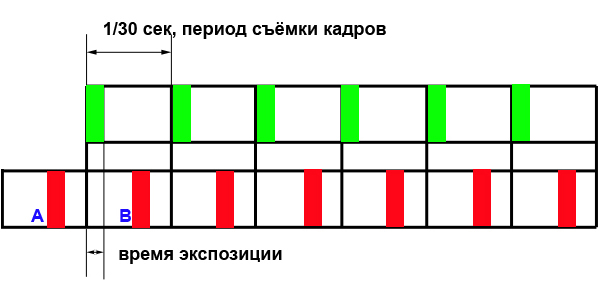
Рассмотрим работу двух камер (в реальной ситуации их было четыре). Предположим, съёмка ведётся с частотой 30 кадров/сек. В верхнем ряду зелёные секторы обозначают время экспозиции первой камеры, красные — второй камеры. Поскольку камеры запускаются вручную, то время экспозиции у всех камер сдвинуто по времени на случайную величину. При подгонке кадров мы можем выбрать точку разреза только дискретно — по частоте кадров. Другими словами, чтобы подогнать камеру с красными секторами к зеленому сектору, придётся выбрать красный кадр A или В, но оба они не совпадают с зелёным кадром. Таким образом, в любом случае есть разница во времени между съёмкой каждой камеры. Величина эта случайна и лежит в промежутке времени, равном длительности кадра.
Съёмка
Перед съёмкой мы оклеили байонеты всех 4 камер бумажным строительным скотчем для того, чтобы во время движения в матрицы через байонет не надуло дорожной пыли. Мы планировали снимать видео с вертолета и хотели проверить работоспособность системы на скорости 100-120 км/ч. Для съёмки на низких скоростях этого делать не нужно. Обёрнутые скотчем, 4 камеры, выдвинутые на шесте из люка автомобиля, выглядели очень забавно.
Для того, чтобы видео со всех 4 камер после склейки выглядело единообразно, необходимо отключить все автоматические функции камеры: экспозицию, баланс белого — и снимать в ручном режиме. И здесь нас подстерегала ещё одна неприятность, уже из разряда курьёзных, корни которой кроются в неинтуитивно сделанном меню у камер Canon, а также отсутствии надлежаще написанной документации. Мы провели несколько тестовых съёмок, и каждый раз замечали, что временами яркость кадров на нашем видео отличается. Вначале мы грешили на то, что на одной из камер может случайно провернуться колесико настроек, когда мы вытаскиваем конструкцию в люк автомобиля, потом стали думать, что сами камеры немного разные, из разных партий. Но на третий день (а каждая съёмка вместе с обработкой занимала целый день) мы пришли к выводу, что у нас банально не работает ручной режим Manual, несмотря на то, что мы его явно установили. И если в объектив какой-либо из камер попадало солнце, камера автоматически немного притемняла кадр, а когда машина поворачивала в сторону, яркость снова восстанавливалась.
Когда мы это поняли, разгадка была найдена быстро.
При фотосъёмке для того, чтобы зафиксировать параметры экспозиции, надо перевести камеру в режим Manual (M), повернув на корпусе диск установки режимов в положение M. И оказалось, что в режиме видеосъёмки камера игнорирует режим Manual, пока его специально не включишь глубоко в недрах интуитивно непонятных и нелогично названных пунктов меню. Это происходит в противоречии с официальным руководством пользователя и выглядит явным недочетом в прошивке Canon.
Работа видео в режиме Manual включается не поворотом управляющего диска на корпусе камеры, а так:
Меню — Настройки ЖКД-видоискателя → Уст. ЖКД-видоис. — Фото и видео → Режим отображения на мониторе — Видео
Для английской версии меню:
Menu — Live View/Movie func. set. → LV func. setting — Stills+movie → Screen settings — Movie display


Итак, с использованием данной методики в апреле 2011 было снято несколько тестовых видеоклипов в движении с автомобиля, а также с вертолета над МКАД.
Видео о съёмке с автомобиля:
Видео о съёмке с вертолета:
В следующей части статьи мы расскажем о программной обработке получившегося видео. Эта работа не менее трудна и затратна.
3D-функции Photoshop будут удалены в будущих обновлениях. Пользователям, работающим с 3D-функциями, рекомендуется ознакомиться с новой коллекцией Adobe Substance 3D, которая представляет собой новое поколение 3D-инструментов от Adobe.
Дополнительную информацию о прекращении поддержки 3D-функций Photoshop можно найти здесь: Photoshop 3D | Распространенные вопросы об упраздненных 3D-функциях.
Сведения о Photomerge
Команда Photomerge™ комбинирует несколько фотографий в одно непрерывное изображение. Например, пять перекрывающихся фотографий городского пейзажа можно объединить в панораму. Команда Photomerge может совмещать фотографии с перекрытием как по горизонтали, так и по вертикали.

Исходные изображения (сверху) и готовая композиция Photomerge (снизу)
Съемка для Photomerge
Исходные фотографии играют важную роль при сборке панорамы. Приведенные ниже рекомендации по съемке фотографий для Photomerge позволят избежать проблем.
Изображения должны иметь существенное перекрытие
Необходимо использовать одно и то же фокусное расстояние
При использовании объектива с переменным фокусным расстоянием не следует изменять фокусное расстояние (приближать или удалять изображение) между отдельными кадрами.
Камеру следует держать на одном уровне
Несмотря на то что Photomerge может обрабатывать небольшие углы поворота между изображениями, поворот более чем на несколько градусов может привести к ошибкам при сборке панорамы. Использование штатива с поворотной головкой поможет сохранить точку обзора и выравнивание камеры.
Кадры необходимо снимать из одной точки
При съемке серии фотографий не следует перемещаться, чтобы все изображения были сняты из одной точки. Использование оптического видоискателя помогает снять кадры, не меняя точку обзора. Использование штатива также позволяет сохранить камеру в одной точке.
Следует избегать использования объективов с высоким искажением
Избегайте использования вспышки в одних кадрах и неиспользования ее в других. Функции смешивания в Photomerge помогают сгладить различия в экспозиции, но очень большая разница может затруднить выравнивание. Некоторые цифровые камеры меняют экспозицию автоматически по мере съемки, поэтому необходимо проверить настройки камеры, чтобы гарантировать одинаковую экспозицию всех кадров.
Создание композиции Photomerge
Выберите меню Файл > Автоматизация > Photomerge .
Создает композицию Photomerge, используя отдельные файлы.
Использует все изображения в папке для создания композиции Photomerge.
Создает согласованную композицию, определяя одно из исходных изображений (по умолчанию изображение посередине) в качестве эталонного. Остальные изображения композиции трансформируются (перемещаются, растягиваются или наклоняются по необходимости) так, чтобы подогнать перекрывающиеся области совмещаемых слоев.

Применение цилиндрической проекции
Совмещает слои и пересекающиеся области, а также трансформирует (вращает или масштабирует) любые слои исходного изображения.
Совмещает слои и подгоняет перекрывающиеся области без трансформации (растяжения или наклона) исходных слоев.
Удаляет затемнение краев изображения, вызванное оптическими дефектами или неправильным затенением объектива, и выполняет компенсацию экспозиции.
Коррекция геометрического искажения
Заливать прозрачные области с учетом содержимого
Заполняйте прозрачную область схожим содержимым изображения, расположенным в непосредственной близости.
Photoshop создает многослойное изображение из исходных, по необходимости добавляя маски слоя для оптимального смешивания изображений в области их перекрытия. Можно редактировать маски слоя или добавлять корректирующие слои для дальнейшей точной подстройки различных областей панорамы.
Для заполнения пустых областей вокруг изображения используйте заливку с учетом содержимого. (См. раздел Использование заливки с учетом содержимого, заливки узором и заливки от истории.)
Позаботьтесь о том, чтобы подготовить достаточное количество снимков для круговой панорамы. Для получения оптимальных результатов для фотосъемки рекомендуется использовать сверхширокоугольную насадку и штатив.

В этой статье я расскажу о сферических панорамах и дам советы по выбору оборудования для съемки.
Обычная фотография имеет ограниченный угол обзора и не способна передать 100% информации о месте съемки. Но если сделать серию из двух и более кадров одной и той же местности, а затем объединить их, можно получить широкоформатную фотографию, на которой помещается значительно больше деталей. Такая фотография называется панорамой.
Для полной передачи окружающего пространства используется панорама с углом обзора 360° по горизонтали и 180° по вертикали, называемая сферической панорамой. Она представляет собой проекцию на внутреннюю поверхность сферы, в которой зритель находится в центре. Он может вращать ее в любом направлении (а также приближать и отдалять) и видеть все, что там находится, получив полное представление, словно побывав на месте съемки. В силу своих особенностей, сферическую панораму можно просмотреть только на компьютере или мобильных устройствах. Объединив несколько сферических панорам, создав в них переходы из одной в другую, можно получить виртуальный 3D-тур.
Существует еще один вид 3D-панорам – цилиндрическая панорама. В такой панораме угол обзора по вертикали может составлять, например, 120°, а по горизонтали он равен 360°. В цилиндрических панорамах отличие от сферических панорам просмотр возможен только в горизонтальном направлении, т.е. нельзя посмотреть вверх на небо (или потолок в помещении) и вниз на землю (или пол в помещении). При съемке цилиндрических панорам не обязательно иметь панорамную головку. Они могут быть сняты даже без применения штатива.
В наше время сфера применения 3D-панорам и виртуальных туров очень широка. Они используются для рекламы торговых центров и магазинов, автомобильных и мебельных салонов, спортзалов и фитнесс-центров, кинотеатров и ночных клубов, баров и ресторанов, гостиниц и пансионатов, выставок и музеев.
Например, при бронировании номера в гостинице, если гостиница имеет сайт, а на сайте есть раздел с панорамами, человек может виртуально переместиться в гостиничный номер и ознакомиться с его интерьером, видом из окна и принять решение о бронировании номера.
Виртуальный тур по ресторану позволит посетителю, не выходя из дома, прогуляться по ресторану и выбрать тот или иной определенный столик, а затем заказать.
Широко используются виртуальные туры по городам. Они позволяют продемонстрировать улицы, парки, площади, здания и достопримечательности города.
3D-панорамы, сделанные с высоких точек, например с вертолета или воздушного шара (аэропанорамы), позволяют продемонстрировать зрителю местность с высоты птичьего полета во всей красе.
Чтобы снять панораму в качестве основного инструмента понадобятся: фотоаппарат, панорамная головка и штатив. К дополнительному оборудованию можно отнести спусковой трос или дистанционный пульт для фотоаппарата, который поможет избежать шевеления камеры при съемке на длительных выдержках.
Фотоаппарат может быть любым: от обычной цифровой мыльницы до профессиональной зеркальной фотокамеры. Желательно, чтобы фотоаппарат имел возможность снимать в ручном режиме (М), то есть позволять задавать длительность выдержки и значение диафрагмы вручную. Кроме этого должна быть возможность блокировки или отключения автофокусировки. Возможность съемки в RAW может значительно облегчить создание панорам и повысить их качество.
Панорамная головка – это приспособление позволяет закрепить камеру на штативе таким образом, чтобы она вращалась вокруг нодальной точки объектива. Это нужно для того чтобы свести к минимуму эффект параллакса, который вносит некоторые сложности в процесс склейки панорамы из-за несовпадения соседних кадров.
Параллакс – это изменение видимого положения объекта относительно удалённого фона в зависимости от положения наблюдателя.
Нодальная точка – точка на оси объектива, расположенная в месте пересечения оптических лучей.
Штатив должен быть устойчивым, так как смещение панорамной головки во время съемки недопустимо. По большому счету, предпочтений нет, главное, чтобы штатив был удобным и надежным.
Главным критерием выбора объектива является угол обзора. Чем он шире, тем меньше кадров необходимо будет сделать, следовательно, меньше времени будет затрачено на их обработку и сборку эквидистантной проекции сферической панорамы.
Для съемки панорам применяются следующие виды объективов:
Объектив типа Fisheye позволяет сделать минимальное количество кадров (3 – 8). С использованием стандартного китового объектива с фокусным расстоянием 18 мм, предстоит сделать три ряда (-45°, 0°, +45°) фотографий, по 12 кадров в каждом, так как шаг съемки равен 30 градусам, а также кадры зенита и надира – всего 38 кадров. Количество необходимых кадров, снятых сверхширокоугольным объективом с фокусным расстоянием, предположим, 17 мм, составляет 18.
В приводимой ниже таблице указано приблизительное количество фотографий, необходимое для создания 3d панорамы при разных фокусных расстояниях.
*Количество цифр означает количество рядов, значение цифр означает количество фотографий в каждом ряду.
Z – кадр зенита (верх)
N – кадр надира (низ)
Выделяют 2 основных вида фишай-объективов:
Полнокадровый фишай (full frame): на полученном кадре изображение занимает всю площадь, 180° угол зрения соответствует диагоналям кадра. Фокусное расстояние данных фишаев составляет 15-16мм (для APS-C матриц – 10,5 мм).
Циркулярный фишай – полученный кадр занят изображением не на всю площадь, а в пределах круга с углом обзора около 180° в любом направлении. Фокусное расстояние такого объектива составляет 5,6 – 8 мм, а для матриц APS-C – 4,5 мм.
В следующей статье я расскажу о настройке фотокамеры и другого оборудования к съемке сферической панорамы и о процессе съемки.
Об авторе:
Сергей Дишук, фотограф-любитель. Занимаюсь пейзажной, архитектурной, интерьерной, репортажной фотосъемкой, а также другими видами фотосъемки. Связал жизнь с IT, увлекаюсь программированием и разработкой программного обеспечения. Занимаюсь панорамной фотосъемкой и созданием виртуальных 3D-туров более 7-ми лет. Имею опыт работы в программах Adobe Photoshop, Lightroom, PTGui, Pano2VR.
У Вас возникли вопросы по статье? Задайте их в комментариях ниже и получите развернутый ответ. Если данный материал не соответствует Вашему поисковому запросу, попробуйте воспользоваться поиском или найдите нужный материал в разделе статьи.
Хотите улучшить панорамное фото? Скачайте программу ФотоМАСТЕР:
Для Windows 7, 8, 10, XP, Vista. Быстрая установка.
Как правильно делать панорамную фотографию

Панорамные фотографии позволяют захватить большее пространство, чем обычный снимок. Вы можете создать их с помощью широкоугольного объектива, автоматических режимов фотоаппарата или вручную. Для последнего варианта вам потребуется специальное оборудование и программа для редактирования фото. В этой статье мы подробно расскажем, как делать панорамные снимки каждым из обозначенных способов.
Съемка панорамных кадров
У вас есть три варианта оформления панорамы: можно воспользоваться широкоугольным объективом, применить автоматические режимы на фотоаппарате или создать несколько кадров по отдельности и склеить их в фоторедакторе.
Использование автоматических режимов
Как сделать панораму с одним человеком, улицей или природой? Практически во всех зеркальных камерах и смартфонах есть встроенные панорамные режимы. Для создания снимка фотограф перемещает устройство вправо или влево, вверх или вниз, а аппарат автоматически начинает делать кадры и объединять их в один файл.

Включить панорамирование можно в меню или установить в списке режимов
Самостоятельное создание панорамного кадра
Если у вас нет панорамного режима, можете создать картинку вручную. Как снимать панораму на Canon или Nikon?
-
Установите фотоаппарат на штатив.
Помимо стабилизации и повышения шансов на получение резких изображений, штатив значительно упрощает панорамирование сцены с разными экспозициями и поддерживает точное кадрирование.
Для съемки горизонтальных кадров переверните аппарат на 90 градусов в вертикальное положение. Это позволит при постобработке обрезать верхнюю и нижнюю часть, сохранив основной объект внутри панорамы. Кроме того, таким образом должно возникнуть меньше пропорциональных искажений.
Лучше выбрать ручной: можно настроить выдержку, диафрагму и ISO в зависимости от условий освещения.
Убедитесь, что вы выбрали определенный баланс белого для панорамной съемки. Если вы оставите камеру на автоматическом режиме (AWB), у вас могут возникнуть проблемы при соединении кадров.
Убедитесь, что светочувствительность не установлена на Auto. Также лучше всего, если позволяет освещение, снимать при низких значениях ISO, чтобы избежать нежелательного шума.
В зависимости от объекта и расстояния, вы можете сначала использовать автофокус, а затем переключиться на ручной режим. Таким образом можно избежать искажений плоскости.
Панорамирование должно происходить слева направо, поскольку специальные сервисы используют такую схему. Делайте один кадр за другим, пока не получите необходимый материал.

Пример сшитой панорамы
Оборудование для ручной съемки
Для панорамирования вы можете воспользоваться встроенным режимом на фотоаппарате. Но если хотите полностью контролировать процесс и получить качественный результат, потребуется произвести съемку кадр за кадром. Для этого необходимо специальное оборудование, позволяющее создать необходимые условия:
Для новичков подойдут Canon EOS Rebel T6 и Nikon D3500
Выбирайте модель с шаровой или панорамной головкой. Например, легкий и прочный штатив Manfrotto 055.

Стоимость модели от 26 тысяч рублей
Служит для тонкой настройки уровня головки штатива. Вы можете приобрести модель любой фирмы, например, Acratech Leveling Base или Manfrotto 438. Принципиального отличия между ними нет.

Acratech Leveling Base и Manfrotto 438
Лучше всего снимать кадры в вертикальной позиции. Чтобы установить камеру вертикально, используйте L-пластину, также называемую L-образным кронштейном, например, Kirk BL-D800.

Кронштейн Kirk BL-D800
В зависимости от предмета и расстояния до него лучше всего подойдет обычная линза или телеобъектив. Для получения максимально плавного сшивания и наилучшей детализации необходимо снимать отдельные кадры с минимально возможным искажением перспективы. Стандартный объектив с фокусным расстоянием 50 мм — хороший выбор. Для создания сферических панорам чаще всего используются сверхширокоугольные и фишай объективы.

Объектив для панорамной съемки Canon EF 50 мм f/1.4 USM
Советы по фотосъемке
Существует несколько советов, которые позволят получить качественный результат:
-
Выполните большого количества кадров.
Начните фотографировать с самого левого края, и продолжайте до правого. Держите камеру как можно ровнее.

Красивый панорамный пейзаж
Если вы фотографируете при хорошем освещении и на однотонном фоне, можно создать необычную панораму, в которой человек передвигается из одной части в другую, главное — правильно склеить кадры.

Панорамное фото на белом фоне
Не меняйте настройки между фотографиями и делайте снимки быстро. На улице все может измениться в мгновение ока.

Установите ручной режим, выдержку, диафрагму и ISO и не меняйте их
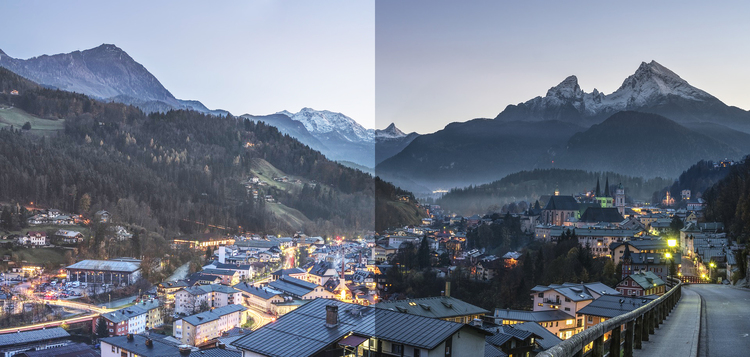
С одной стороны — неправильная экспозиция, с другой — сбалансированная
Классический прием называется правилом третей. Для съемки панорамы сосредоточьтесь на трех средних горизонтальных блоках. Это придаст фотографии глубину и баланс.

Использование правила третей
Постобработка
Редактирование материала — важная часть создания панорамных фотографий. Если вы решили создать панораму вручную, потребуется склеить кадры с помощью специальных сервисов и редакторов. Для дальнейшего редактирования воспользуйтесь программой ФотоМАСТЕР. Она имеет удобный интерфейс на русском языке и работает на всех версиях Windows. С помощью приложения можно обработать портретные, пейзажные, ночные фотографии.
ФотоМАСТЕР предлагает удобные инструменты и функции:
- Ретушь кожи и изменение черт лица. Вы сможете скрыть любые недостатки и высыпания, настроить тон.
- Удаление лишних объектов. Вырежьте ненужный предмет и замените его на подходящую текстуру.
- Быстрая замена фона с помощью пошагового алгоритма.
- Опции для улучшения освещения, настройки баланса белого и цветокоррекции.
- Кадрирование и изменение перспективы на фотоснимке.
- Применение готовых эффектов для стилизации под старину, пленку или цвета кинофильма.
- Добавление надписей, стикеров или рамок.
Обработка фотоснимка в программе
Вы можете скачать фоторедактор с нашего сайта и установить его за считанные минуты. Он подходит начинающим пользователям и предлагает все необходимые функции для улучшения снимков.
Заключение
Теперь вы знаете, как фотографировать панораму. Для этого можно воспользоваться автоматическим режимом на устройстве, выполнить работу самостоятельно или использовать широкоугольный объектив. Для ручной съемки вам потребуется специальное оборудование: объектив с фиксированным фокусным расстоянием, штатив с шаровой головкой и уровневая платформа. Затем соединить кадры можно с помощью специальных сервисов.
Для обработки снимков воспользуйтесь приложением ФотоМАСТЕР. Вы сможете точечно настроить освещение, применить эффекты и произвести цветокоррекцию. Софт предлагает удобные инструменты и простое меню на русском языке. Установите редактор и приступите к качественной обработке кадров прямо сейчас!
Читайте также:

